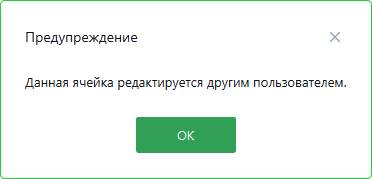Совместное редактирование документа
Режим совместного редактирования документа используется для параллельного редактирования документа несколькими пользователями, с установкой некоторых функциональных ограничений на определенные действия.
При включении режима совместного редактирования документа, пользователи могут свободно присоединяться к нему и отключаться от него. В целях предотвращения потери данных все несохраненные изменения, произведенные в режиме совместного редактирования документа, хранятся во вспомогательной директории даже после отключения от совместного редактирования всех пользователей. При последующем подключении пользователей к совместному редактированию этого документа, редактирование продолжится с последнего состояния изменений документа, даже если не было выполнено сохранение документа.
Пример. Вспомогательные директории для хранения документа при совместном редактировании создаются автоматически при работе с документом в режиме совместного редактирования.
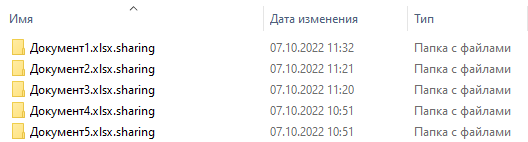
ВАЖНО! В режиме совместного редактирования документа внесенные изменения хранятся во вспомогательной директории и не содержатся в файле документа. Для сохранения всех внесенных изменений в файле документа необходимо использовать кнопку Сохранить. Разработчик не несет ответственности за не правильную работу программы, в случае манипуляции пользователями данными вспомогательной директории.
Для отключения режима совместного редактирования документа, последний пользователь, подключенный к совместному редактированию, должен нажать кнопку закрытия документа (или приложения целиком) и подтвердить сохранение изменений в диалоге, в случае его появления. При этом совместное редактирование документа будет окончательно завершено, а вспомогательная директория будет удалена.
Включение режима совместного редактирования
Для включения режима совместного редактирования выполните следующие действия:
1. Откройте документ, к которому необходимо предоставить совместный доступ;
2. На панели инструментов Настройка-Совместное редактирование нажмите на кнопку  Совместное редактирование документа;
Совместное редактирование документа;
Подключение к режиму совместного редактирования
Если у активного документа не включен режим совместного редактирования, то при параллельном открытии этого документа другим пользователем, отобразится сообщение о блокировке документа сторонним процессом и его невозможно открыть. В этом случае необходимо, что бы первый пользователь включил в документе режим совместного редактирования, либо закрыл этот документ.
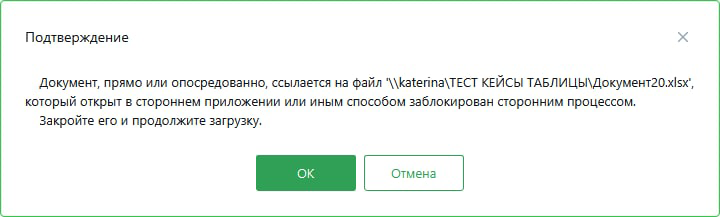
Если функция совместного редактирования включена, тогда документ откроется, и пользователь может вносить изменения.
Отображение в документе пользователей, работающих в режиме совместного редактирования
При работе с документом, который уже открыт и редактируется другим пользователем (несколькими пользователями), ячейки, в которых работают иные пользователи - выделены цветной рамкой, а на боковой панели Сервис отображается наименования соответствующих учетных записей данных пользователей.
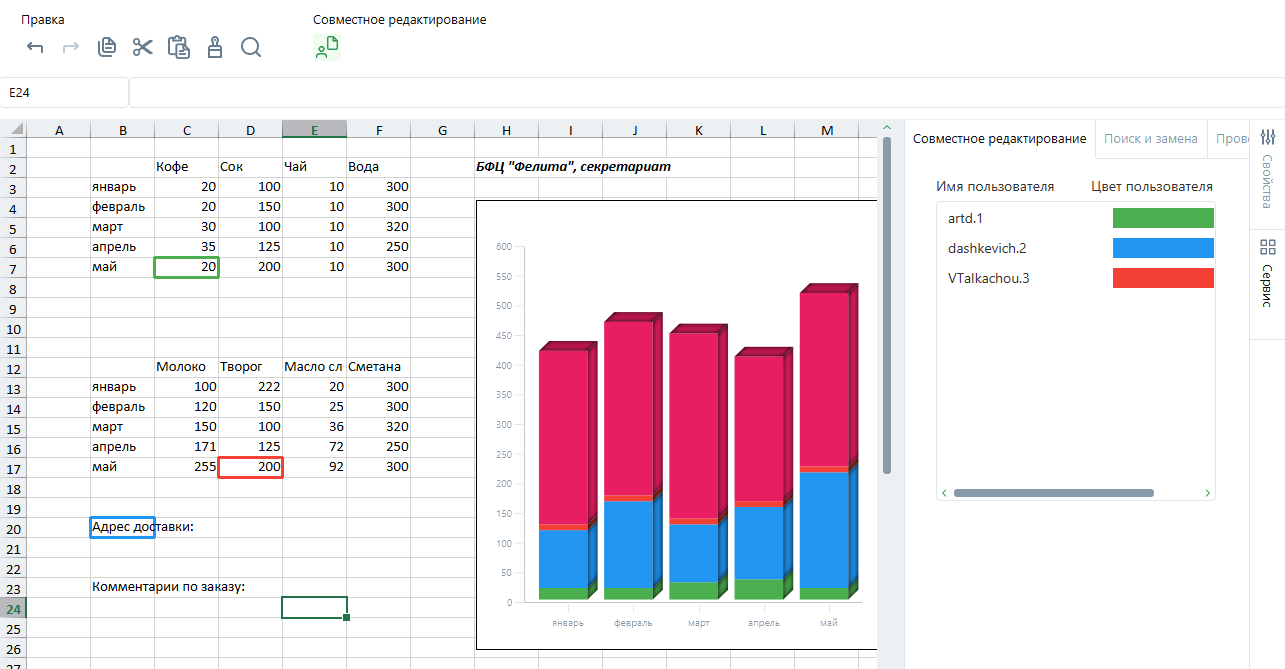
Что бы задать желаемое имя пользователя для совместного редактирования, выполните следующие действия:
1. На панели инструментов Документ нажмите кнопку Открыть документ или нажмите сочетание клавиш Ctrl+O.
2. В открывшемся окне нажмите кнопку Настройки.
3. В блоке полей Параметры заполните поле Имя пользователя для совместного редактирования.
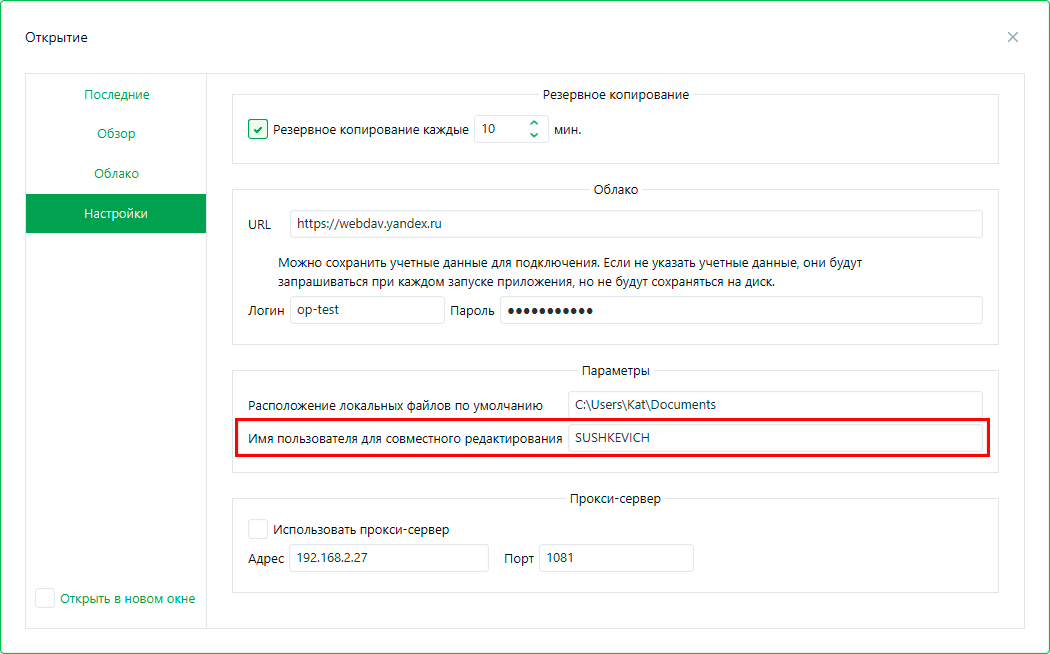
Примечание. Имя пользователя для совместного редактирования необходимо заполнить перед тем как открыть документ для совместного редактирования. Если данное поле не будет заполнено, то по умолчанию будет отображаться имя пользователя, заданное учетной записью компьютера.
Работа с "занятой" ячейкой
Нахождение одного из пользователей в ячейке блокирует ее редактирование другими пользователями.
При попытке редактирования "занятой" ячейки пользователю отобразится предупреждение